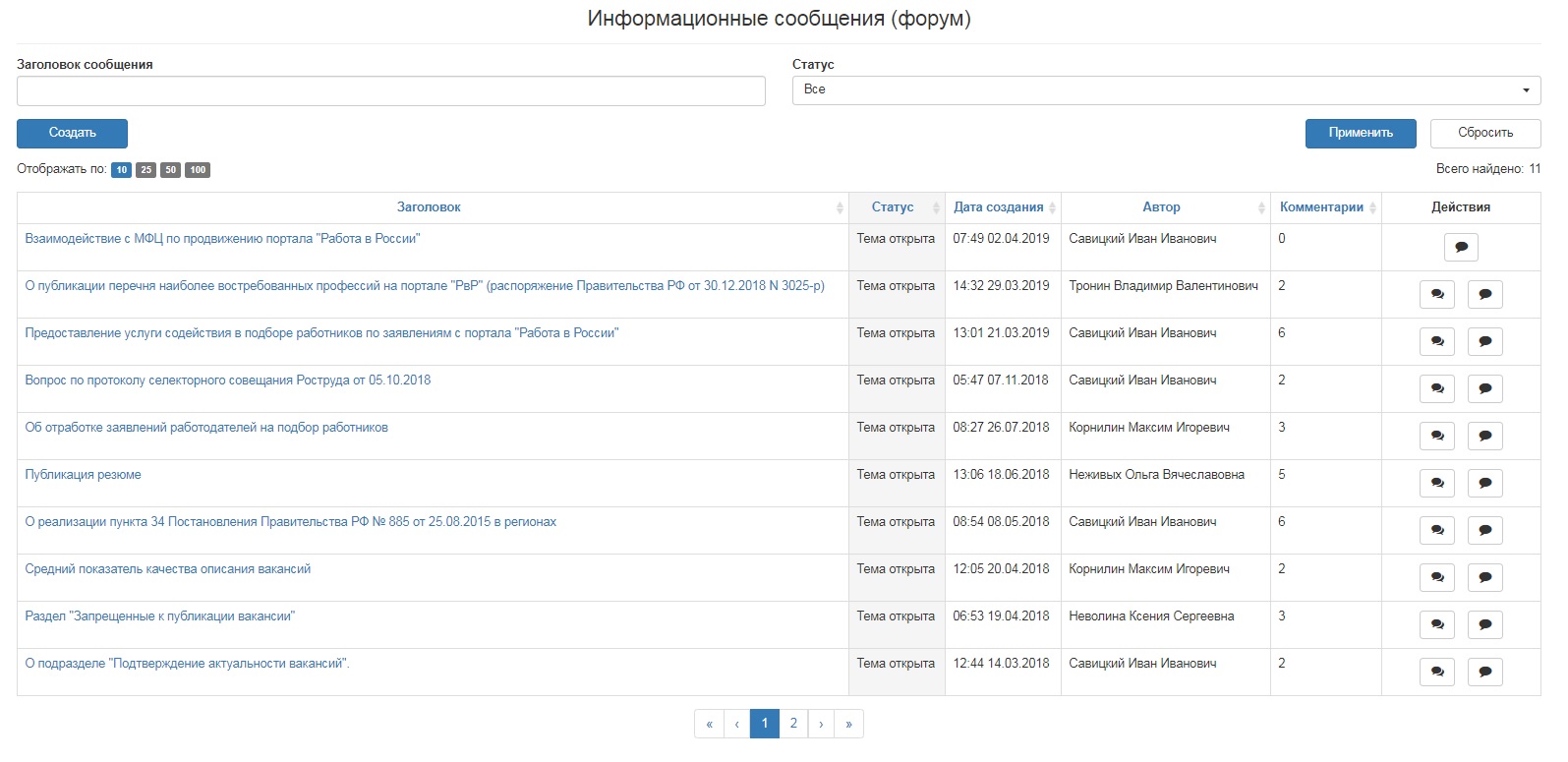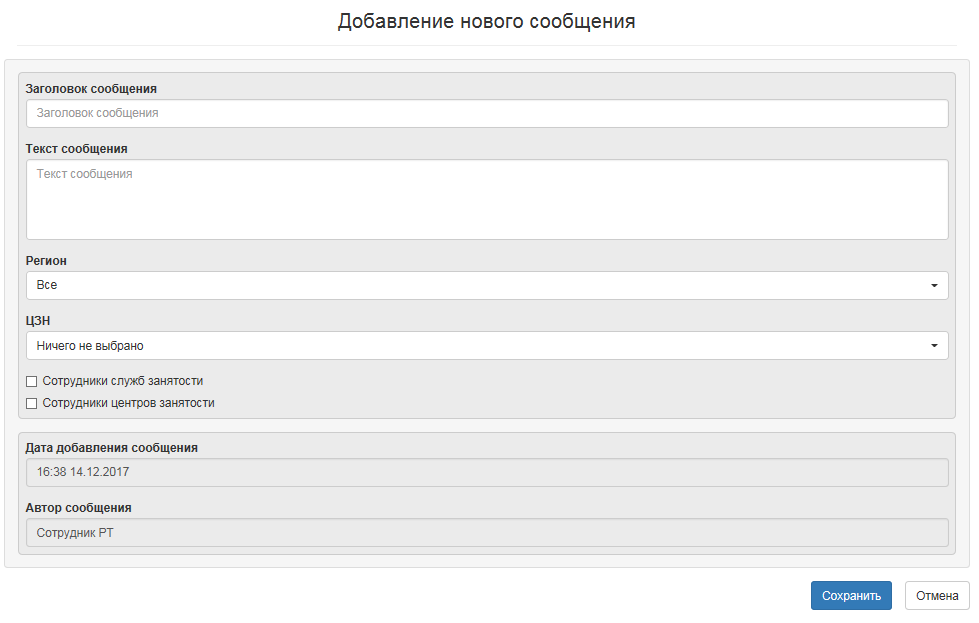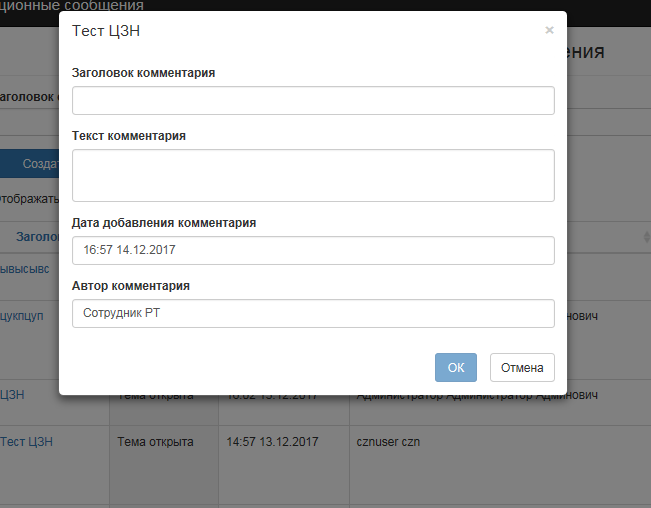Заглавная страница Избранные статьи Случайная статья Познавательные статьи Новые добавления Обратная связь КАТЕГОРИИ: ТОП 10 на сайте Приготовление дезинфицирующих растворов различной концентрацииТехника нижней прямой подачи мяча. Франко-прусская война (причины и последствия) Организация работы процедурного кабинета Смысловое и механическое запоминание, их место и роль в усвоении знаний Коммуникативные барьеры и пути их преодоления Обработка изделий медицинского назначения многократного применения Образцы текста публицистического стиля Четыре типа изменения баланса Задачи с ответами для Всероссийской олимпиады по праву 
Мы поможем в написании ваших работ! ЗНАЕТЕ ЛИ ВЫ?
Влияние общества на человека
Приготовление дезинфицирующих растворов различной концентрации Практические работы по географии для 6 класса Организация работы процедурного кабинета Изменения в неживой природе осенью Уборка процедурного кабинета Сольфеджио. Все правила по сольфеджио Балочные системы. Определение реакций опор и моментов защемления |
Информационные сообщения (форум) ⇐ ПредыдущаяСтр 10 из 10
В подразделе «Информационные сообщения (форум)» (Рис. 89) доступны следующие возможности: · создавать информационное сообщение; · при создании информационного сообщения указывать ограничения видимости – выбирать целевую аудиторию: Субъект РФ/СЗН/Конкретный орган занятости; · изменять собственное информационное сообщение; · удалять собственное информационное сообщение, ставшее ненужным; · просматривать список информационных сообщений; · создавать и просматривать комментарии к информационным сообщениям.
Рис. 89 Список информационных сообщений Для создания нового информационного сообщения необходимо нажать на кнопку «Добавить». На открывшейся форме (Рис. 90) необходимо заполнить заголовок сообщения, текст сообщения и задать адресат. Для задания адресата необходимо выбрать регион, ЦЗН и тип адресата (Сотрудники служб занятости и Сотрудники центров занятости).
Рис. 90 Форма ввода информационного сообщения После нажатия кнопки «Создать» производится проверка заполненности обязательных полей, сохранение сообщения и переход в список сообщений. При нажатии кнопки «Отменить» осуществляется переход на страницу Информационные сообщения без добавления сообщения. Для просмотра сообщения необходимо нажать на Заголовок конкретного сообщения на странице «Информационные сообщения». Автор сообщения имеет возможность отредактировать своё сообщение. Для добавления комментария необходимо нажать на кнопку «Добавить комментарий» в столбце «Действия» напротив нужного сообщения. (Рис. 91).
Рис. 91 Форма ввода комментария При нажатии кнопки «Добавить» производится проверка заполненности обязательных полей, сохранение комментария и переход на страницу конкретного сообщения. При нажатии кнопки «Отменить» осуществляется переход на страницу конкретного сообщения без добавления комментария. Для удаления комментария необходимо нажать на кнопку «Удалить комментарий» на странице конкретного сообщения. Размещение файлов и документов В подразделе «Размещение файлов и документов» доступны следующие возможности: · просматривать список файлов и документов в различных форматах (Word, Excel, PDF), доступных текущему органу занятости; · непосредственно скачивать файлы и документы из системы, для дальнейшей работы с ними. При выборе файла его просмотр осуществляется либо стандартными возможностями браузера, либо производится скачивание файла, если текущий браузер не позволяет просматривать его непосредственно.
|
||||
|
Последнее изменение этой страницы: 2021-04-14; просмотров: 134; Нарушение авторского права страницы; Мы поможем в написании вашей работы! infopedia.su Все материалы представленные на сайте исключительно с целью ознакомления читателями и не преследуют коммерческих целей или нарушение авторских прав. Обратная связь - 18.218.129.100 (0.005 с.) |